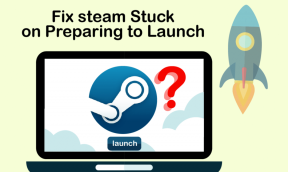Dekrypter EFS-krypterede filer og mapper i Windows 10
Miscellanea / / November 28, 2021
Encrypting File System (EFS) er en indbygget krypteringsteknologi i Windows 10, som lader dig kryptere følsomme data såsom filer og mapper i Windows 10. Kryptering af filer eller mapper udføres for at undgå enhver uautoriseret brug. Når du først krypterer en fil eller mappe, kan ingen andre brugere redigere eller åbne disse filer eller mapper. EFS er den stærkeste kryptering, der findes i Windows 10, som hjælper dig med at holde dine vigtige filer og mapper sikre.

Hvis du nu har brug for at dekryptere disse filer og mapper, så alle brugere kan få adgang til disse filer eller mapper, skal du følge denne vejledning trin-for-trin. Så uden at spilde nogen tid, lad os se, hvordan man dekrypterer EFS-krypterede filer og mapper i Windows 10 ved hjælp af nedenstående vejledning.
Indhold
- Sådan krypteres filer og mapper krypteret med EFS i Windows 10
- Dekrypter EFS-krypterede filer og mapper i Windows 10
- Metode 1: Dekrypter fil eller mappe ved hjælp af avancerede attributter
- Metode 2: Dekrypter fil eller mappe ved hjælp af kommandoprompt
Sådan krypteres filer og mapper krypteret med EFS i Windows 10
Sørg for at oprette et gendannelsespunkt bare hvis noget går galt.
1. Højreklik på enhver fil eller mappe som du vil kryptere, og vælg derefter Ejendomme.

2. Sørg for at skifte til Generelt faneblad klik derefter på Avanceret knap på bunden.

3. Nu under Komprimer eller Krypter attributter afsnit afkrydsning “Krypter indhold for at sikre data” og klik på OK.
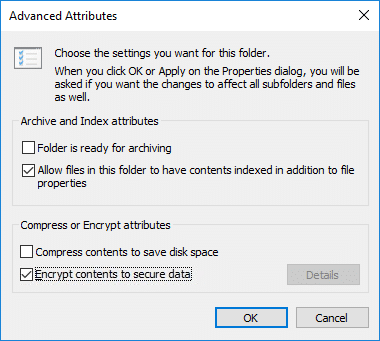
4. Klik igen på OK og "Bekræft attributændringer” vinduet vises.
5. Vælg enten "Anvend ændringer på denne mappe" eller "Anvend ændringer til denne mappe, undermapper og filer” og klik derefter på OK.
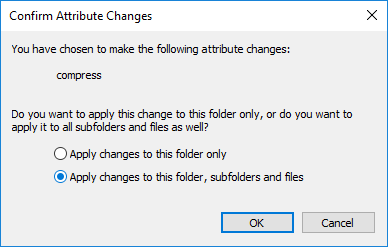
6. Dette vil med succes krypter dine filer eller mapper og du vil se et overlejringsikon med dobbelt pil på dine filer eller mapper.
Dekrypter EFS-krypterede filer og mapper i Windows 10
Metode 1: Dekrypter fil eller mappe ved hjælp af avancerede attributter
1. Højreklik på en hvilken som helst fil eller mappe som du vil dekryptere, og vælg derefter Ejendomme.
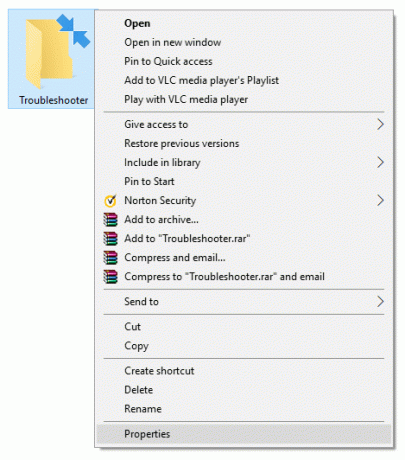
2. Sørg for at skifte til Generelt faneblad klik derefter på Avanceret knap på bunden.

3. Nu under Komprimer eller Krypter attributter sektionen fjern markeringen “Krypter indhold for at sikre data” og klik på OK.

4. Klik Okay igen og "Bekræft attributændringer” vinduet vises.
5. Vælg enten "Anvend kun ændringer på denne mappe" eller "Anvend ændringer til denne mappe, undermapper og filer” for det, du ønsker, og klik derefter på OK.
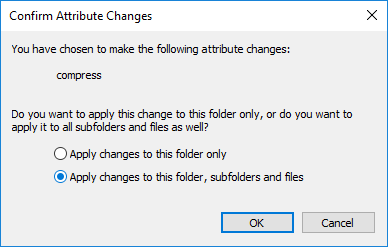
Metode 2: Dekrypter fil eller mappe ved hjælp af kommandoprompt
1. Åbn kommandoprompt. Brugeren kan udføre dette trin ved at søge efter 'cmd' og tryk derefter på Enter.

2. Indtast følgende kommando i cmd og tryk på Enter:
For at dekryptere en fil: chiffer /d "fuld sti til fil med filtypenavn"
Bemærk: Erstat "fuld sti til fil med filtypenavn" med den faktiske placering af filen med dens filtypenavn, for eksempel:
cipher /d "C:\Users\Adity\Desktop\File.txt"
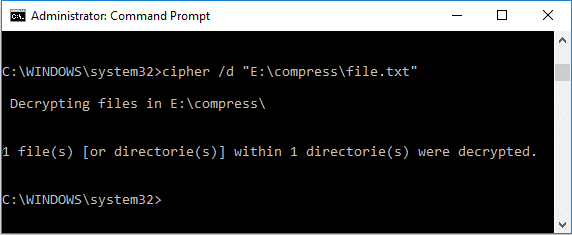
Sådan dekrypteres en mappe:
cipher /d "fuld sti til mappe" (anvend kun ændringer på denne mappe) cipher /d /s:"fuld sti til mappe" (anvend ændringer på denne mappe, undermapper og filer)
Bemærk: Erstat "fuld sti til mappe" med den faktiske placering af mappen, for eksempel:
cipher /d "C:\Users\Adity\Desktop\New Folder"
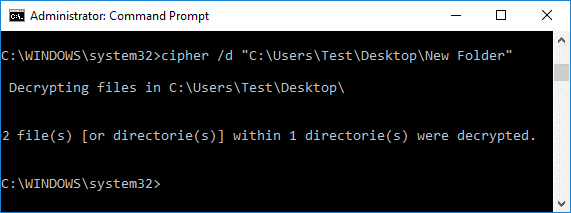
3. Når du er færdig, luk cmd og genstart din pc.
Anbefalede:
- Sådan ændres CPU-procesprioritet i Windows 10
- Tillad eller forhindre brugere i at ændre dato og klokkeslæt i Windows 10
- Aktiver eller deaktiver Sikkert login i Windows 10
- 3 måder at ændre markørens tykkelse i Windows 10
Det er det, du med succes har lært Sådan dekrypteres EFS-krypterede filer og mapper i Windows 10 men hvis du stadig har spørgsmål vedrørende denne tutorial, er du velkommen til at stille dem i kommentarens sektion.